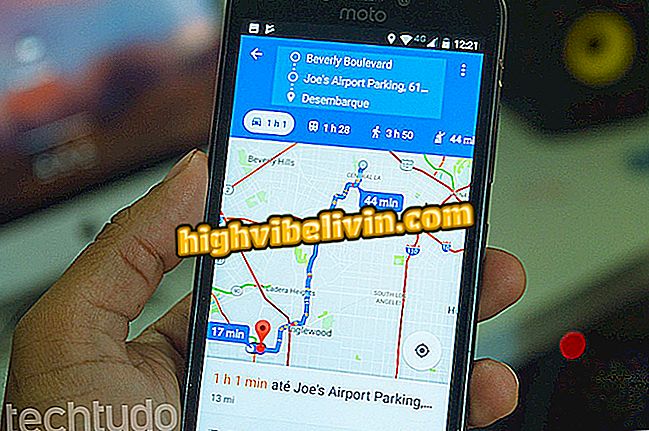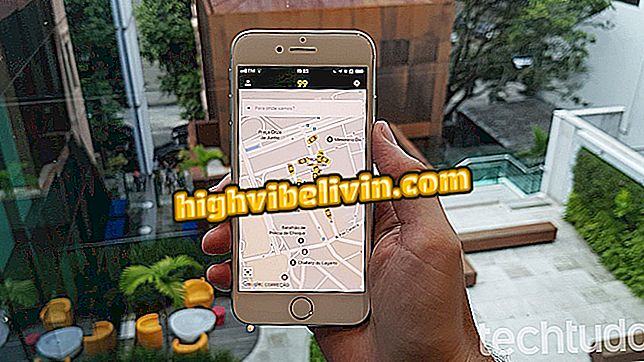Apprenez à déplacer le curseur de la souris sur le clavier du MacBook
Le trackpad du MacBook est l’un des meilleurs du marché, mais il n’est pas sûr. Sur les Mac existants, le composant peut cesser de fonctionner et, en cas d'urgence, vous devez utiliser une souris externe.
Surface ordinateur portable ou MacBook; savoir quel ordinateur vaut la peine d'investir
Mais que se passe-t-il si vous n’avez pas de périphérique à proximité? Pour ces cas, le macOS a une astuce dans la manche, vous permettant d’utiliser le clavier pour déplacer le curseur à l’écran. Cette fonction est également utile pour les personnes handicapées nécessitant une précision de clic. Voici comment utiliser cette fonctionnalité.

Apprenez à déplacer la souris sur le clavier MacBook
Étape 1. Accédez à vos préférences Mac.

Accéder aux préférences Mac
Étape 2. Cliquez sur les options d'accessibilité.

Ouvrir le menu d'accessibilité
Étape 3. Cochez la case en regard de "Activer les touches de la souris";

Activer le contrôle du clavier par le clavier
Étape 4. Lorsque la fonction est activée, vous pouvez utiliser les touches 7, 8, 9, 4, 6, 1, 2, 3 si votre MacBook est doté d’un pavé numérique. Si vous ne l'avez pas, utilisez les touches 7, 8, 9, U, O, J, K et L pour déplacer la souris;

Utilisez le clavier pour déplacer la souris Mac
La fonctionnalité fonctionne sur plusieurs versions de Mac OS X (macOS), mais sur les anciennes versions telles que Snow Leopard, les touches ne déplacent le curseur que si l'utilisateur appuie simultanément sur la touche FN.
Quoi de mieux: ordinateur portable, ultrabook, MacBook? Commentaire sur le.